Все способы:
Способ 1: Скачивание с официального сайта
При установке драйверов для Epson L3101 крайне важно учитывать несколько ключевых аспектов безопасности и функциональности. Официальный сайт производителя предоставляет не только актуальные версии программного обеспечения, но и комплексную систему защиты от вредоносного кода. Каждый драйвер проходит многоступенчатое тестирование, что гарантирует его совместимость с различными версиями операционных систем. Специалисты технической поддержки Epson регулярно обновляют базу драйверов, добавляя исправления обнаруженных ошибок и оптимизируя производительность устройств.
- Запустите веб-браузер и откройте портал производителя Epson. Воспользуйтесь прямой ссылкой или результатами поисковой выдачи. В верхнем меню найдите раздел «Поддержка» или «Support».
- В поисковой строке введите точное наименование вашего устройства — Epson L3100 (1 вместо 0 в конце это конкретная спецификация одного модельного ряда. Для всей линейки драйвер одинаковый, поэтому на сайте ищем именно по общему номеру для линейки, иначе поиск не увенчается успехом). Для более точного поиска можете использовать уникальный идентификационный номер, который находится на корпусе принтера.
- В списке найденных результатов выберите страницу, содержащую техническую документацию и программное обеспечение для вашей модели печатающего устройства.
- Проверьте правильность определения операционной системы в настройках поиска. При необходимости выберите подходящую версию ОС из представленного списка.
- Перейдя в раздел «Drivers», выберите нужные компоненты. Для Epson L3101 рекомендуется установить полный пакет драйверов, включающий поддержку функций печати и сканирования.
- Инициируйте процесс загрузки драйвера, нажав кнопку «Download», расположенную справа от выбранного программного обеспечения.
- После завершения скачивания запустите установочный файл с расширением EXE. Внимательно следуйте инструкциям мастера установки.
- Во время инсталляции подтвердите все системные запросы и дождитесь окончания процесса. Завершающим этапом станет подсоединение принтера и тестирование его функциональности.
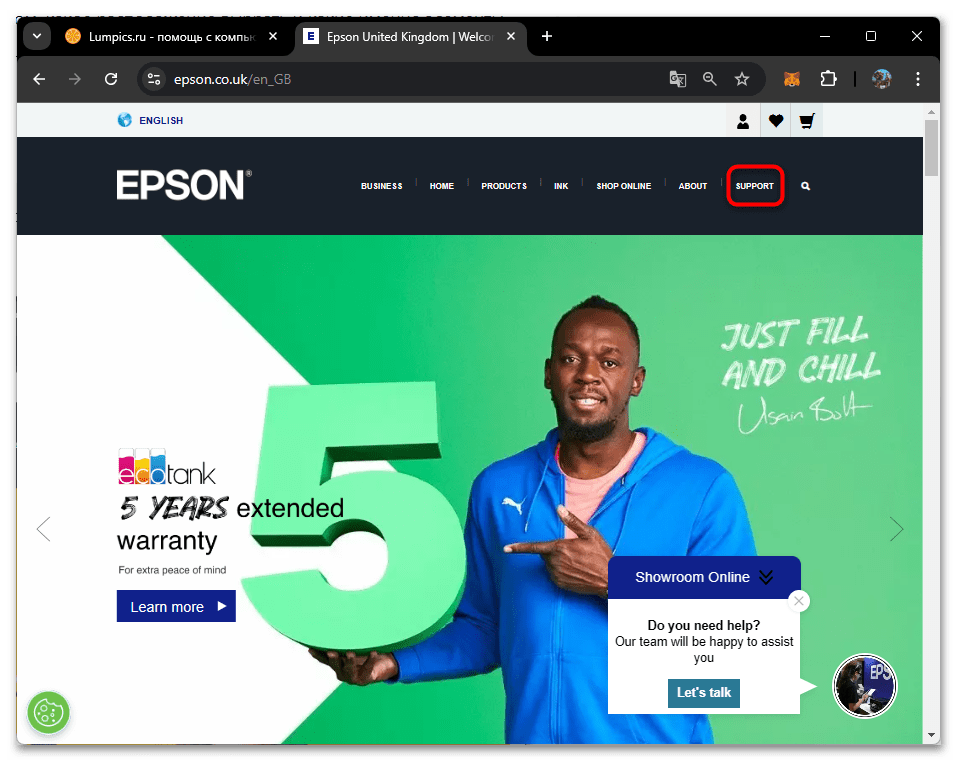
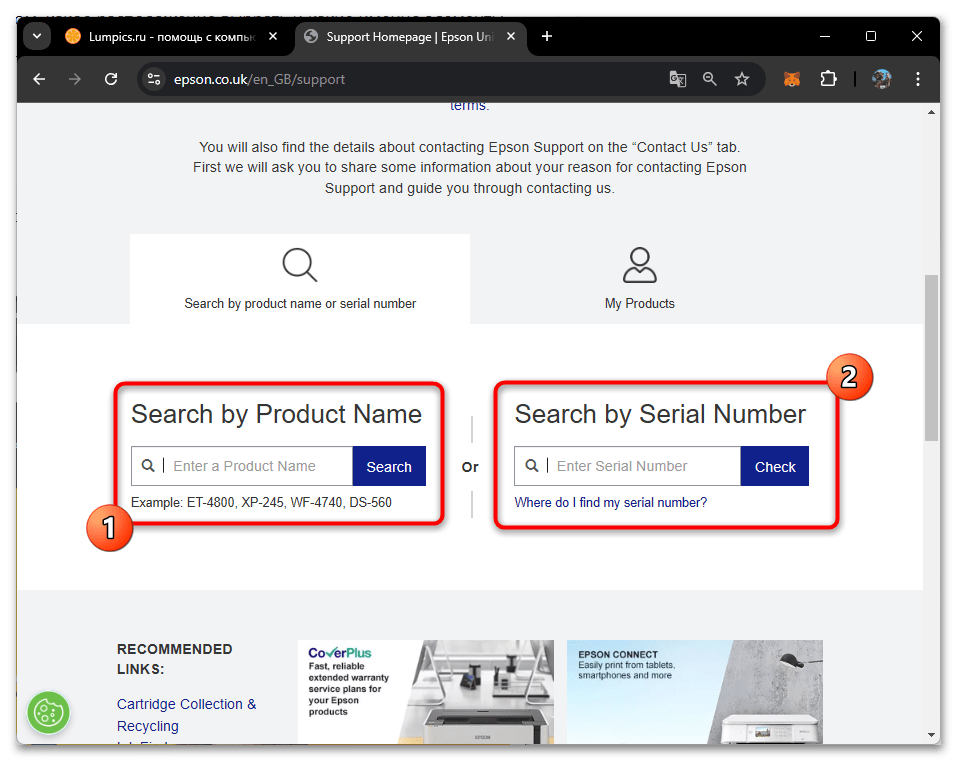
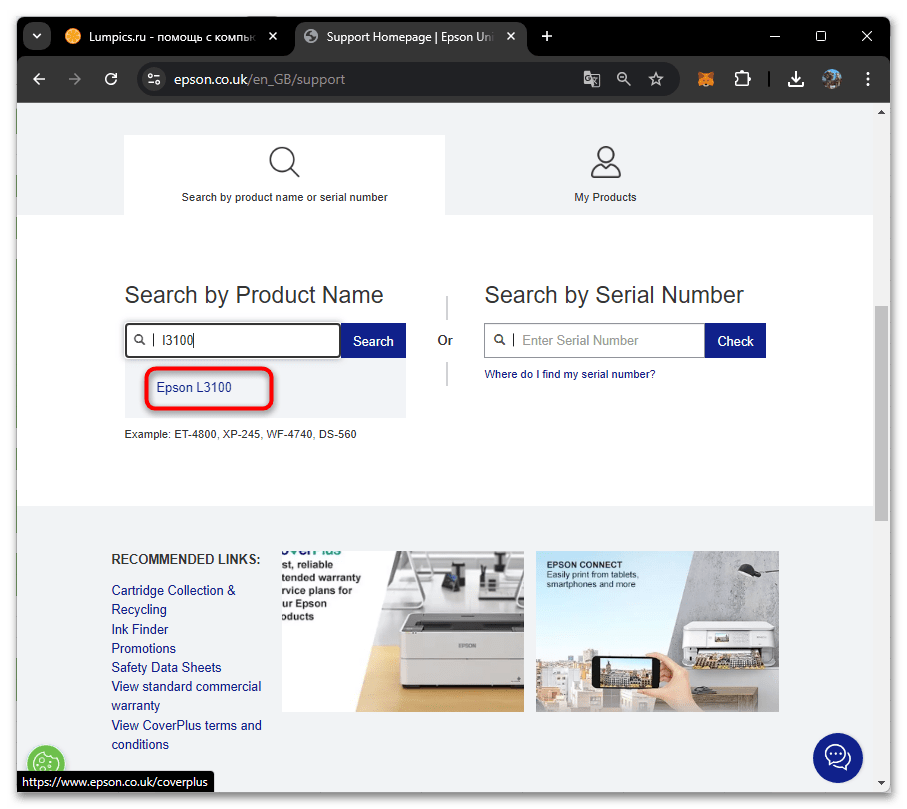
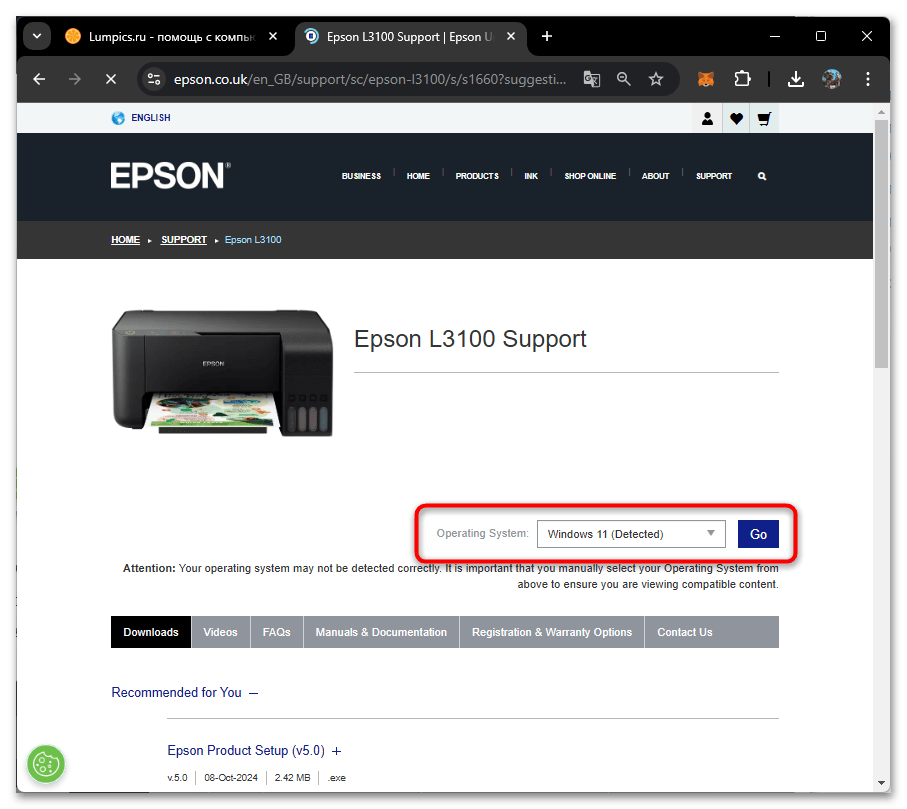
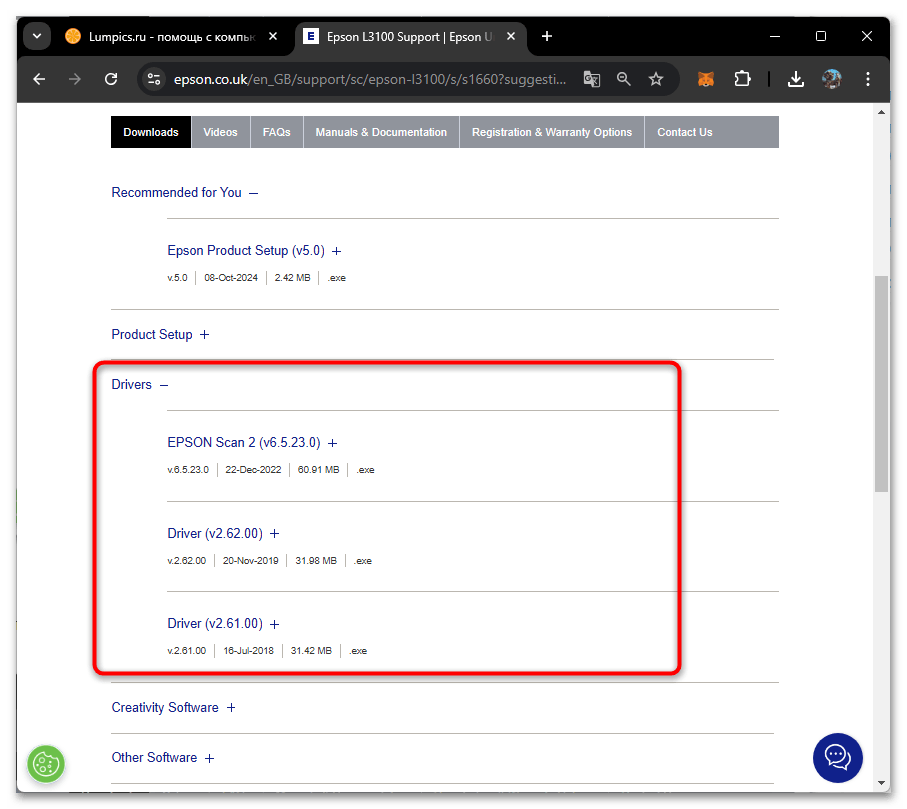
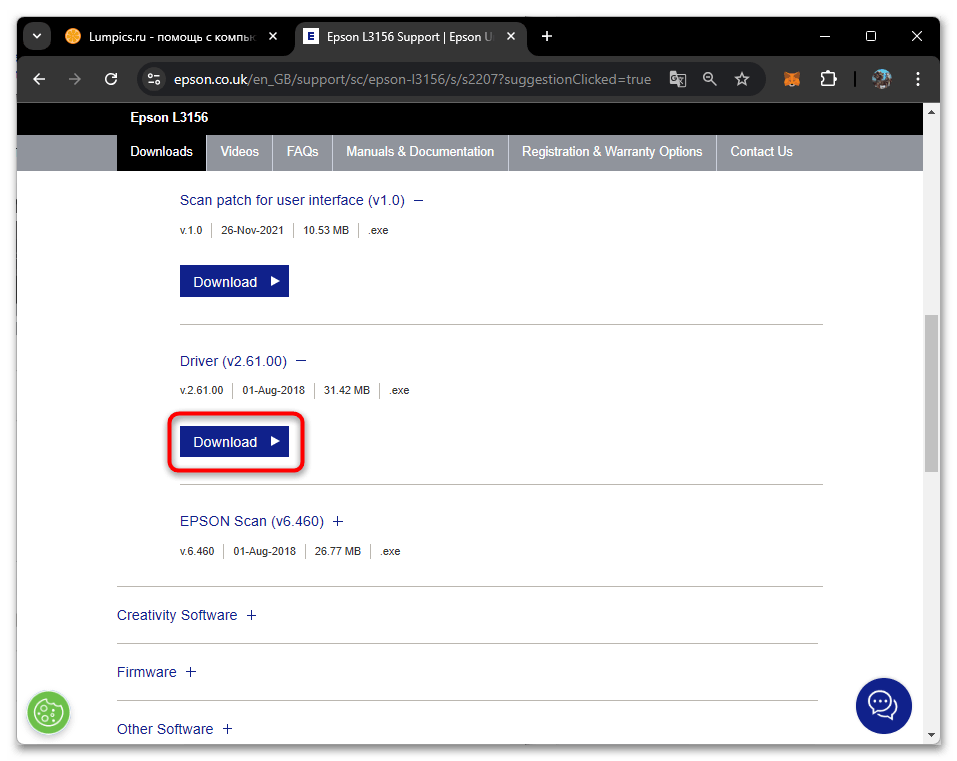
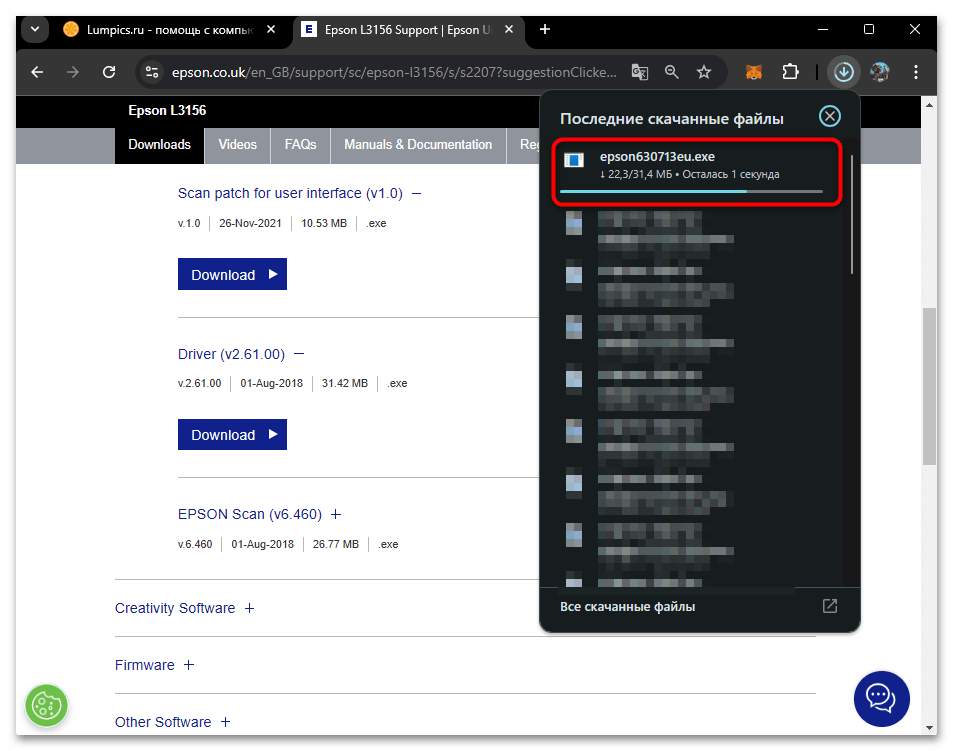
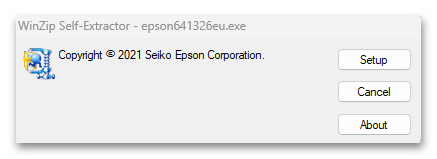
Способ 2: Установка через Windows
Встроенные инструменты Windows для работы с периферийными устройствами представляют собой мощный набор утилит, способных значительно упростить процесс установки драйверов. Операционная система содержит обширную базу универсальных драйверов, которая регулярно пополняется через центр обновлений. При подключении нового устройства Windows автоматически проверяет наличие подходящих драйверов и предлагает различные варианты установки. Важно отметить, что система также осуществляет проверку цифровых подписей драйверов, что обеспечивает дополнительный уровень безопасности.
- Откройте «Пуск» и выберите системное приложение «Параметры», используя специальный значок в виде шестеренки.
- В боковой панели выберите категорию «Bluetooth и устройства», после чего перейдите в подраздел «Принтеры и сканеры».
- Активируйте функцию обнаружения нового оборудования, выбрав опцию «Добавить устройство». Удостоверьтесь, что ваш Epson L3101 включен и корректно подсоединен к компьютеру.
- Если автоматическое определение устройства не дало результатов, используйте функцию «Добавить вручную» для запуска специализированного помощника настройки.
- Поставьте маркер возле «Добавить локальный или сетевой принтер с параметрами, заданными вручную» и продолжите следовать указаниям мастера установки.
- Выполните настройку порта подключения, выбрав оптимальный вариант из доступных опций, или оставьте предложенные системой параметры без изменений.
- В случае отсутствия требуемого драйвера активируйте функцию «Центр обновления Windows» для получения дополнительных драйверов Epson.
- Просмотрите актуальный список доступного программного обеспечения и выберите драйвер, предназначенный для Epson L3101.
- Определите название для вашего устройства или используйте предложенное системой наименование, затем завершите процедуру установки нажатием кнопки «Далее».
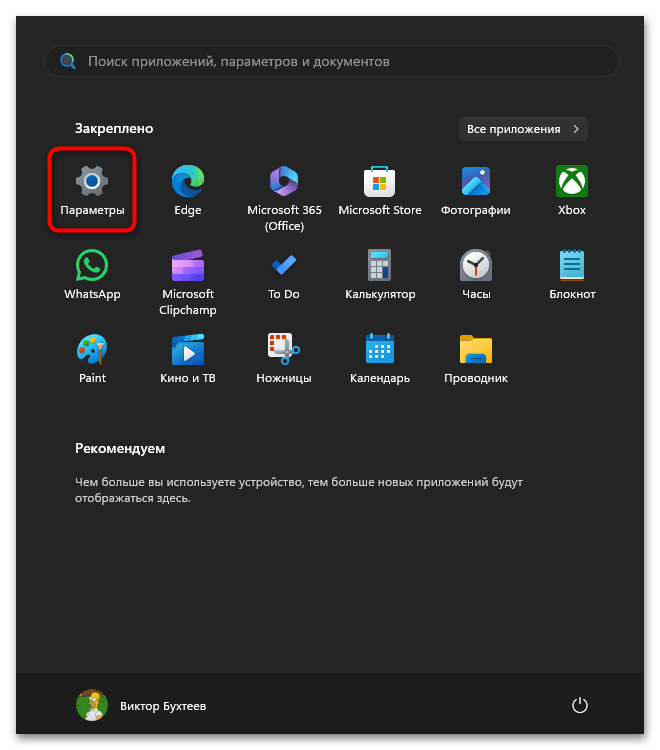
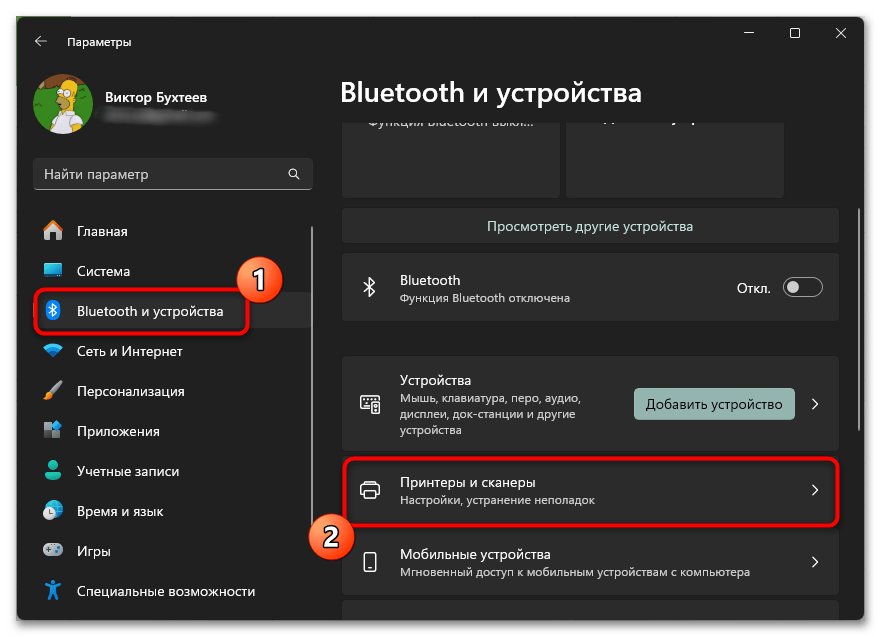
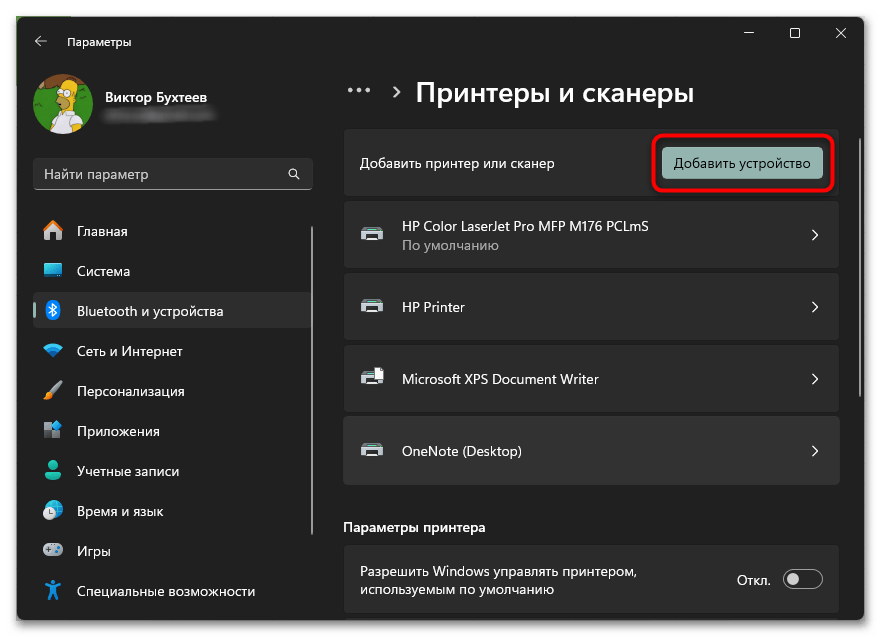
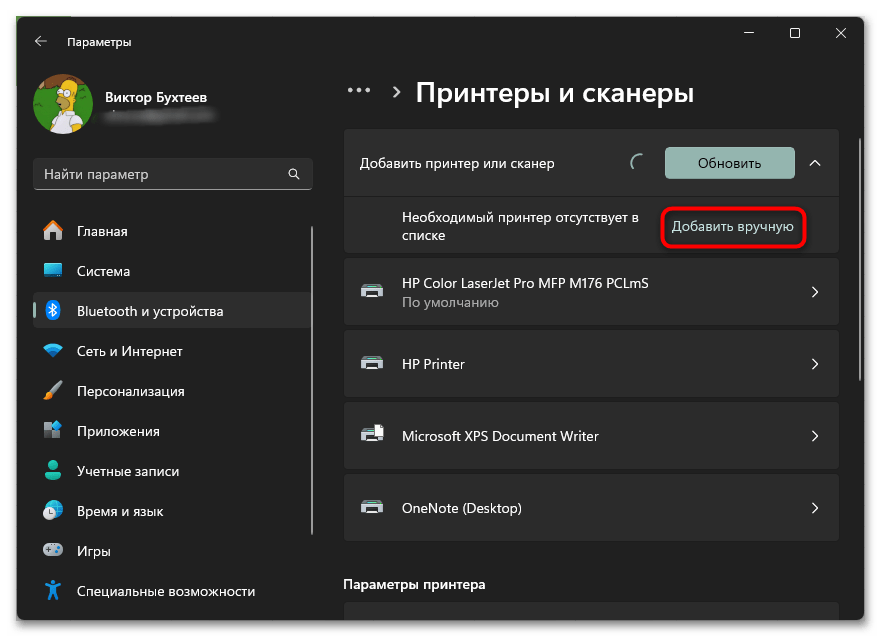
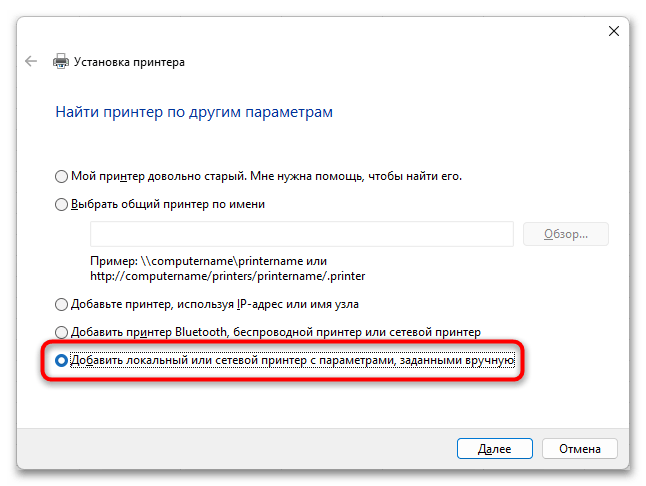
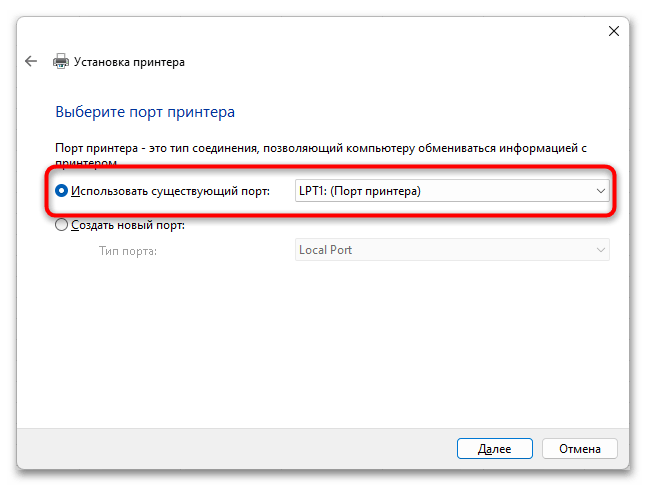
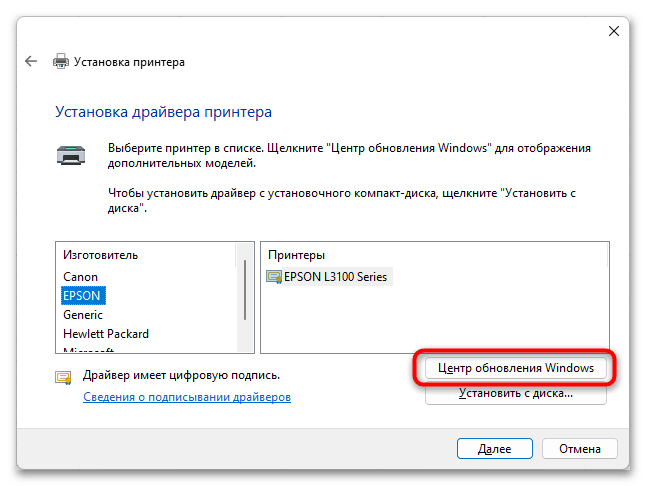
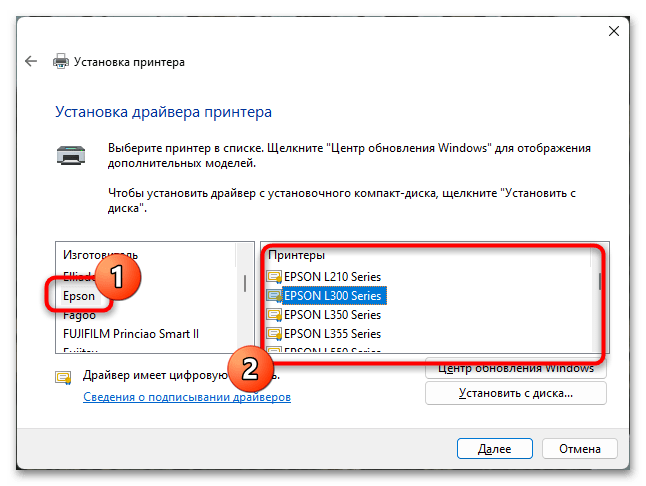
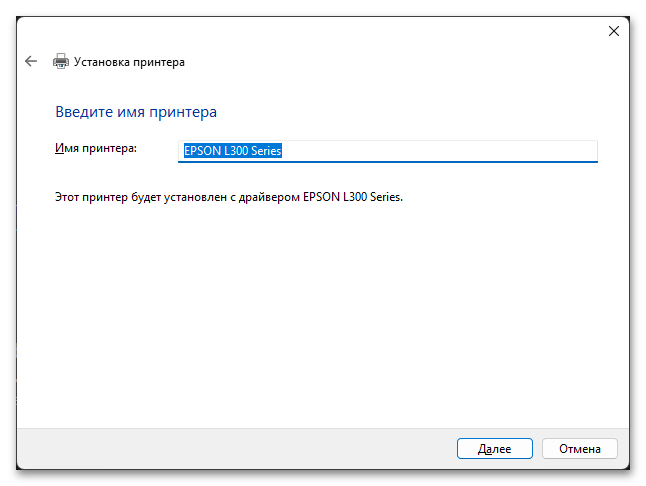
Способ 3: Поиск по идентификатору
Для тех случаев, когда стандартные методы установки не приносят желаемого результата, поиск драйверов через уникальный идентификатор устройства может стать эффективным решением. Этот метод позволяет быстро находить необходимое программное обеспечение в специализированных базах данных, минуя сложные системы навигации производителей и использование сторонних программ. Скопируйте ID ниже или перейдите к материалу, из которого вы узнаете, как самостоятельно определить идентификатор через настройки Windows.
USB\VID_04B8&PID_1141&MI_00
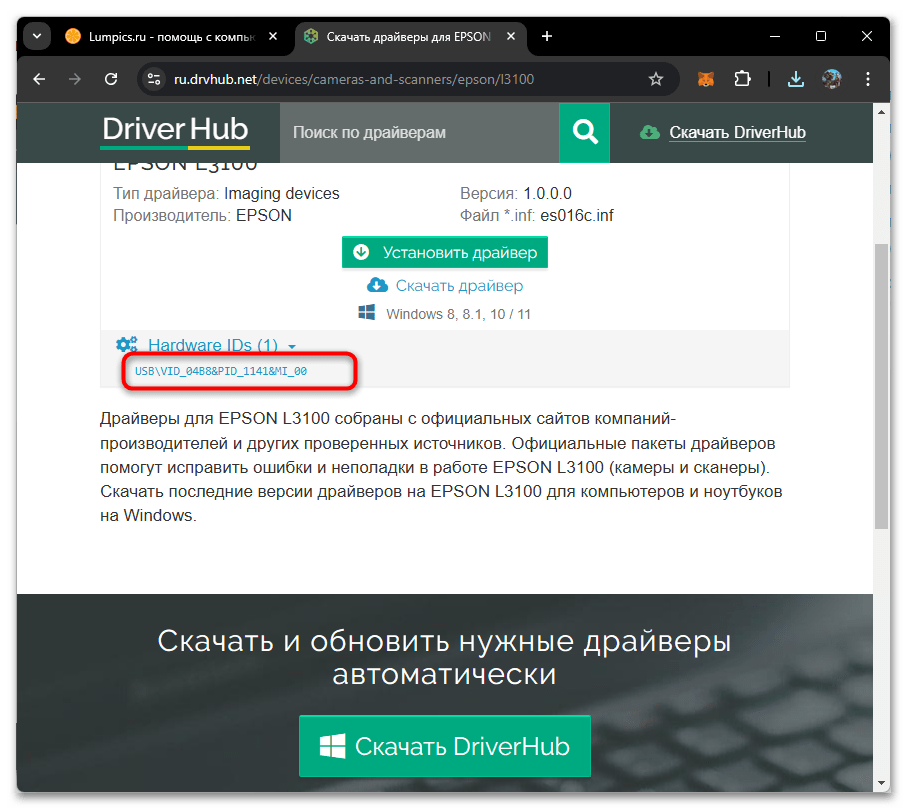
Использование указанного идентификатора значительно упрощает процесс поиска драйверов на специализированных ресурсах. При этом крайне важно загружать файлы исключительно с надежных источников, имеющих подтвержденную репутацию. Для пользователей, которым требуется дополнительная информация о безопасной загрузке драйверов или проверке файлов на наличие вредоносного кода, мы подготовили подробные руководства по ссылкам ниже. Ознакомьтесь с ними, чтобы получить сведения о подходящих сайтах, а также мерах безопасности, позволяющих исключить попадание на ПК вирусов при загрузке файлов из неизвестных источников.
Подробнее:
Поиск драйверов по ID оборудования
Онлайн проверка системы, файлов и ссылок на вирусы
Способ 4: Скачивание через стороннее ПО
Автоматизированные программы для установки драйверов предлагают альтернативный подход к настройке периферийного оборудования. Такие приложения выполняют глубокий анализ системы и подбирают оптимальные версии драйверов из постоянно обновляемых баз данных. Данный метод особенно полезен при необходимости обновления нескольких устройств одновременно, хотя следует учитывать возможные ограничения при работе со специфическим оборудованием вроде Epson L3101.
Подробнее: Лучшие программы для установки драйверов
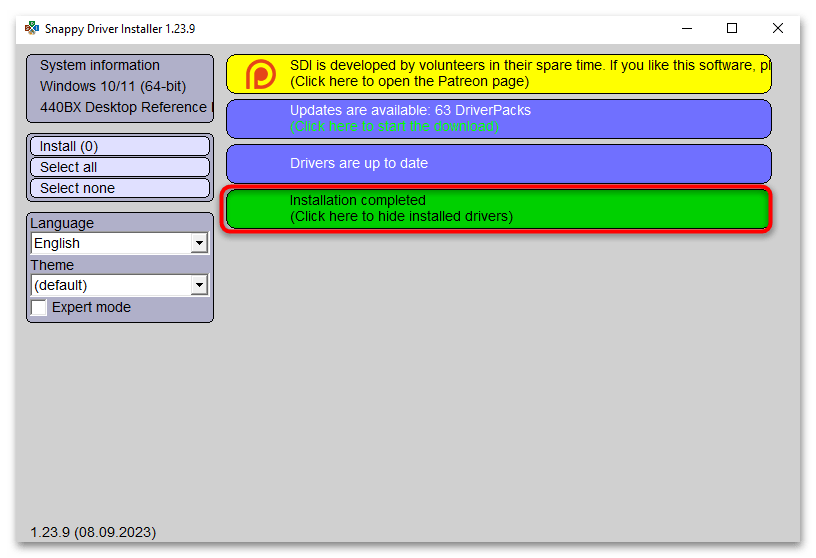
Среди рекомендуемых решений выделяется Snappy Driver Installer. Данное приложение распространяется бесплатно и отличается продуманным интерфейсом с широкими возможностями для установки и обновления драйверов. Руководство по работе с программой поможет быстро освоить все необходимые функции.
Читайте также: Как установить драйверы через Snappy Driver Installer
 Наши группы в TelegramПолезные советы и помощь
Наши группы в TelegramПолезные советы и помощь
 lumpics.ru
lumpics.ru

